Vorwort
System Vorbereitung
- # aptitude update && aptitude safe-upgrade && aptitude dist-upgrade
- Hostname = Server1
- Domain = example.net
- /etc/hosts anpassen:
127.0.0.1 localhost
#127.0.1.1 Server1.example.net Server1
138.XXX.XXX.XXX Server1.example.net Server1 - adsf
Proxmox VE Repository der sources.list hinzufügen
- # echo „deb http://download.proxmox.com/debian jessie pve-no-subscription“ > /etc/apt/sources.list.d/pve-install-repo.list
- # wget -O- „http://download.proxmox.com/debian/key.asc“ | apt-key add –
- # apt-get update && apt-get dist-upgrade
grub-pc, nach Kontrolle / Vergleich, erneuern bzw. überschreiben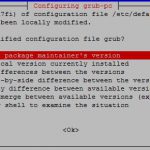
Hetzner Proxmox New Grub - Grub in SDA und SDB schreiben
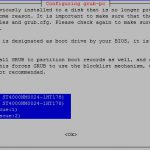
Hetzner Grub Install Disk
Proxmox VE Installation
- # apt-get install proxmox-ve ntp ssh postfix ksm-control-daemon open-iscsi systemd-sysv
- Postfix als Satellitensystem auswählen, wenn es bereits einen Mailserver im Netz gibt, wobei der existierende Mailserver der Relay Host ist

Proxmox VE 4 Installation Postfix - oder lokal auswählen wenn Mails nur lokal zugestellt werden sollen
- danach Domainnamen eingeben z.B. example.com
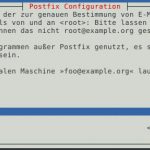
Proxmox VE 4 Installation Postfix - # reboot
Proxmox VE Aufräumen
Der alte Kernel wird nicht länger benötigt, daher kann er entfernt werden:
- aktuell installierter Kernel von Proxmox 4.2
#uname -a
Linux srv01 4.4.13-1-pve #1 SMP Tue Jun 28 10:16:33 CEST 2016 x86_64 GNU/Linux - installierte Kernel Images vor Proxmox
# dpkg -l |grep linux-image-
ii linux-image-3.16.0-4-amd64 3.16.7-ckt25-2+deb8u3 amd64 Linux 3.16 for 64-bit PCs
ii linux-image-amd64 3.16+63 amd64 Linux for 64-bit PCs (meta-package) - # apt-get remove linux-image-amd64 linux-image-3.16.0-4-amd64
- # apt-get autoremove
- # update-grub
- # reboot
Hetzner Konfiguration Netzwerk / KVM Routed
Damit wir die virtuellen Maschinen per öffentlicher IP-Adresse erreichen können, muss diese im robot von Hetzner, sofern beantragt, eingerichtet werden.
- prüfen ob die Kernel Module für die Virtualisierung geladen sind:
# lsmod |grep kvm
kvm_intel 172032 0
kvm 540672 1 kvm_intel
irqbypass 16384 1 kvm - ansonsten für Intel CPUs:
# modprobe kvm
# modprobe kvm_intel - bzw. für AMD CPUs:
# modprobe kvm
# modprobe kvm_amd - aktivieren
Bei der grundlegenden Konfiguration des Netzwerkes setze ich auf KVM / Routed. Die Vorteile sind:
- Installation von fast jedem Betriebssystem
- mehrere IP-Adressen je VM sind möglich
- IPv6 kann in allen VMs genutzt werden
Nachteile:
- IP-Adressen nicht per DHCP
- Point-to-Point Setup für IP-Adressen aus verschiedenen Netzen erforderlich
Da Hetzner IP-Forwarding für IPv4 und IPv6 per Default deaktiviert, muss es erst aktiviert werden:
- # sysctl -w net.ipv4.ip_forward=1
- # sysctl -w net.ipv6.conf.all.forwarding=1
- anpassen der /etc/sysctl.conf
- anpassen der /etc/sysctl.d/99-hetzner.conf
- reboot
Hetzner KVM / Routed einzelne IP
# cat /etc/network/interfaces
### Hetzner Online GmbH – installimage
# Loopback device:
auto lo
iface lo inet loopback
iface lo inet6 loopback
# device: eth0
auto eth0
iface eth0 inet static
address <Proxmox Server IP> z.b..137
netmask 255.255.255.192
gateway <Hetzner Gateway IP laut Robot> z.b. .129
pointopoint <Hetzner Gateway IP laut Robot>z.b. .129
# default route to access subnet
up route add -net <Hetzner Vorgabe>z.b. .128 netmask 255.255.255.192 gw <Hetzner Gateway IP laut Robot> z.b. .129 eth0
iface eth0 inet6 static
address <Hetzner Haupt IP laut Robot>
netmask 64
gateway <Hetzner Gateway Haupt IP laut Robot>
up sysctl -p
auto vmbr0
iface vmbr0 inet static
address <Proxmox Server IP>z.b. .137
netmask 255.255.255.255
bridge_ports eth0
bridge_stp off
bridge_fd 0
up ip route add <Proxmox Server IP> z.B. .178/32 dev vmbr0
iface vmbr0 inet6 static
address <Hetzner Haupt Gateway IP laut Robot>
netmask 64
- # reboot <- hier habe ich auch nach 5min keine SSH Verbindung erhalten, daher
- über den einen Reset über den Hetzner robot durchgeführt
Installation der virtuellen Maschine über VNC oder Spice. Achtung hier bestand bei mir noch keine Internetverbindung, daher ohne Spiegel installieren und später dann die Netzwerkkonfiguartion wie folgt anpassen:
# The primary network interface
allow-hotplug eth0
iface eth0 inet static
address <IP Adresse laut robot für VM>
netmask 255.255.255.255
pointopoint <IP Adresse Proxmox Server>
gateway <IP Adresse Proxmox Server>
# dns-* options are implemented by the resolvconf package, if installed
dns-nameservers <IP-DNS Server>
Damit ist die grundlegende Installation abgeschlossen.
Interessiert in verschiedenste IT Themen, schreibe ich in diesem Blog über Software, Hardware, Smart Home, Games und vieles mehr. Ich berichte z.B. über die Installation und Konfiguration von Software als auch von Problemen mit dieser. News sind ebenso spannend, sodass ich auch über Updates, Releases und Neuigkeiten aus der IT berichte. Letztendlich nutze ich Taste-of-IT als eigene Dokumentation und Anlaufstelle bei wiederkehrenden Themen. Ich hoffe ich kann dich ebenso informieren und bei Problemen eine schnelle Lösung anbieten. Wer meinen Aufwand unterstützen möchte, kann gerne eine Tasse oder Pod Kaffe per PayPal spenden – vielen Dank.

Hallo, ein sehr gutes Tutorial.
Eine Frage beschäftigt mich allerdings.
Warum soll der neue 4.4.6-1PVE Kernel gegen den 3.16.0-4-amd64 Kernel ausgetauscht werden?
Hat das einen bestimmten Grund?
Mir ist eine recht hohe Load – bei geringer Auslastung aufgefallen mit dem 4er Kernel.
Wenn man Debian 8 minimal aufsetzt, wird neuerdings auch wieder auf die 3.16.0-4-amd64 Kernel Version gesetzt…
Hallo Ann-Christin,
danke für das Kompliment. Ich habe bei 2 Installationen, die nach dieser Anleitung installiert wurden, nachgesehen und kann keinen Kernel mit 4.4.6-1 finden. Wie hier im Abschnitt unter „Proxmox VE Aufräumen“ zu sehen ist bei mir auch der 3.16…Kernel installiert. Daher auch keine Empfehlung von mir dazu. Dennoch viel Dank für die Info mit der hohen CPU Load unter Kernel 4.4.6-1PVE